
جدول المحتويات:
- مؤلف John Day [email protected].
- Public 2024-01-30 07:39.
- آخر تعديل 2025-01-23 12:54.


المواد:
- عقدة MCU esp8266
- اللوح
- مفاتيح زر 5x 6 مللي متر
- ⅛ "ورقة الخشب الرقائقي 3 مم ورقة من البلاستيك الاكريليك
- 11x الأسلاك
- لحام الحديد + جندى
- قاطع ليزري
- الغراء الساخن
- غراء الخشب
- حفر الخشب
الخطوة 1: بناء الدائرة


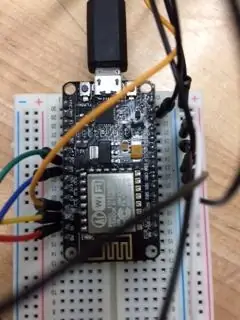
لبناء الدائرة ، قم بتوصيل Node MCU بلوح التجارب. قم بتشغيل خمسة أسلاك من منافذ d 1 و 2 و 3 و 5 و 6 ولحام كل منها على زر. قم أيضًا بتشغيل خمسة أسلاك من الكاثود ولحامها بالأزرار. قم بتشغيل سلك نهائي من الكاثود إلى منفذ GND على Node MCU. تظهر الدائرة النهائية في الصورة أعلاه.
لاختبار الدائرة ، قم بتوصيل Node MCU بكمبيوتر يعمل بنظام Windows. قم بتحميل الكود المرفق أدناه وافتح Serial Monitor تحت عنوان "tools" واضبطه على 9600 باود. إذا كانت الدائرة سلكية ومتصلة بشكل صحيح ، فعند الضغط على زر ، يجب أن تظهر سلسلة نصية في Serial Monitor.
الخطوة 2: الاتصال بالكمبيوتر
انتقل إلى Processing.org وقم بتنزيل Processing 3 لنظام التشغيل Windows. ثم قم بتنزيل الملف المرفق وتشغيله على الكمبيوتر. الآن ، عند الضغط على الأزرار الموجودة على دائرة Node MCU ، يجب أن تكون قادرًا على التبديل بين الشاشات المختلفة (باستخدام الزر الجانبي) وتحديد تطبيقات مختلفة (باستخدام الأزرار الأربعة العلوية) على الكمبيوتر.
الخطوة 3: بناء الصندوق

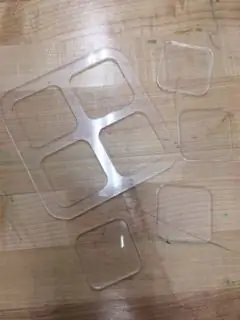
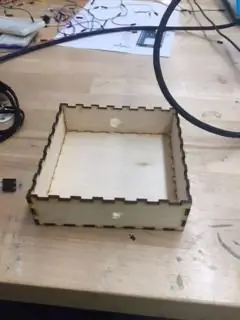
أولاً ، قم بتنزيل ملفات القطع بالليزر الأكريليك المرفقة. باستخدام قاطع ليزر ولوح بلاستيك أكريليك 3 مم ، قم بإنشاء الجزء العلوي من صندوق التحكم في الكمبيوتر المحمول. بعد ذلك ، انتقل إلى boxdesigner.connectionlab.org وأدخل أبعاد المربع. استخدم قاطع الليزر مرة أخرى لإنشاء جوانب وأسفل الصندوق من لوح خشب رقائقي مقاس بوصة. قم بعمل ثقب في أحد جوانب الصندوق بحيث يكون السلك الذي يربط جهاز الكمبيوتر الخاص بك بـ Node MCU مناسبًا من خلاله. قم بعمل ثقب آخر في قطعة جانبية أخرى لزر التبديل الجانبي. باستخدام غراء الخشب ، قم بإرفاق جوانب الصندوق بالجزء السفلي مثل قطع الألغاز.
الآن افصل Node MCU وقم بتشغيل السلك من خلال الفتحة الجانبية ، وربط Node MCU داخل الصندوق. قم بإحاطة لوح التجارب بكتل من الستايروفوم بحيث لا يتحرك عند إمالة الصندوق. ألصق حواف الزر الجانبي بالغراء الساخن داخل الصندوق بحيث يمكن الوصول إلى رأس الزر من خلال الفتحة التي قمت بحفرها من قبل. ضع كتلة من الستايروفوم فوق تلك التي تحيط بـ Node MCU وقم بتأمين الأزرار العلوية عليها. أخيرًا ، قم بالغراء الساخن لحافة المربع البلاستيكي بأربعة ثقوب على محيط الصندوق. للمساعدة ، راجع الصور أعلاه.
موصى به:
قم بإعداد Raspberry Pi 4 من خلال الكمبيوتر المحمول / الكمبيوتر الشخصي باستخدام كابل إيثرنت (بدون شاشة ، لا توجد شبكة Wi-Fi): 8 خطوات

قم بإعداد Raspberry Pi 4 من خلال الكمبيوتر المحمول / الكمبيوتر الشخصي باستخدام كابل Ethernet (بدون شاشة ، لا توجد شبكة Wi-Fi): في هذا سنعمل مع Raspberry Pi 4 Model-B بذاكرة وصول عشوائي سعتها 1 جيجا بايت للإعداد. Raspberry-Pi هو كمبيوتر لوحي واحد يستخدم للأغراض التعليمية ومشاريع DIY بتكلفة معقولة ، ويتطلب مصدر طاقة بقوة 5 فولت و 3 أ. أنظمة التشغيل مثل
الكمبيوتر المحمول Pi-Berry- الكمبيوتر المحمول الكلاسيكي DIY: 21 خطوة (بالصور)

الكمبيوتر المحمول Pi-Berry - الكمبيوتر المحمول الكلاسيكي DIY: الكمبيوتر المحمول الذي صنعته "Pi-Berry Laptop" مبني حول Raspberry Pi 2. يحتوي على ذاكرة وصول عشوائي (RAM) سعة 1 جيجابايت ووحدة معالجة مركزية رباعية النواة و 4 منافذ USB ومنفذ Ethernet واحد. يلبي الكمبيوتر المحمول احتياجات الحياة اليومية ويقوم بتشغيل البرامج بسلاسة مثل مشغل وسائط VLC و Mozilla Firefox و Ardu
كيفية ترقية وحدة المعالجة المركزية للكمبيوتر المحمول (وأشياء رائعة أخرى!) لتحويل الكمبيوتر المحمول البطيء / الميت إلى كمبيوتر محمول سريع!: 4 خطوات

كيفية ترقية وحدة المعالجة المركزية LAPTOP (وأشياء أخرى رائعة!) لتحويل الكمبيوتر المحمول البطيء / الميت إلى كمبيوتر محمول سريع! قديم جدًا … تم تحطيم شاشة LCD وتعطل محرك الأقراص الثابتة الرئيسي ، لذا كان الكمبيوتر المحمول ميتًا بشكل أساسي ….. انظر الصورة و
اصنع مظهر الكمبيوتر المحمول / الكمبيوتر المحمول الخاص بك: 8 خطوات (بالصور)

اصنع مظهر الكمبيوتر المحمول / الكمبيوتر المحمول الخاص بك: غلاف كمبيوتر محمول فردي وفريد تمامًا مع إمكانيات لا حدود لها
كيفية التعامل مع ارتفاع درجة حرارة جهاز الكمبيوتر المحمول / الكمبيوتر المحمول: 8 خطوات

كيفية التعامل مع ارتفاع درجة حرارة الكمبيوتر المحمول / الكمبيوتر المحمول: يمكن أن يتسبب ارتفاع درجة حرارة الكمبيوتر المحمول في حدوث أضرار جسيمة. قد يعني فشل الإغلاق المفاجئ أو ظهور شاشات الموت بشكل عشوائي أنك تخنق دفتر ملاحظاتك. ذاب دفتر ملاحظاتي الأخير حرفيًا على سريري عندما أغلقت مراوح التبريد على وسادتي
